Ошибка 12 бывает у многих геймеров, зачастую приводя их в недоумение. Казалось бы — скачиваем вполне качественный репак от проверенных временем репакеров, например, от Chovka или FitGirl, где уже предусмотрена автоматическая установка необходимых компонентов DirectX, но всё равно вылезает эта раздражающая надпись: Unarc.dll вернул код ошибки: —12. Впрочем, даже у самых законопослушных пользователей ПК, покупающих исключительно лицензионный контент, сколько бы он ни стоил и какими бы трудностями не пришлось столкнуться при его покупке в Стиме, и на других подобных игровых сервисах может возникнуть ошибка 12 при установке игры.
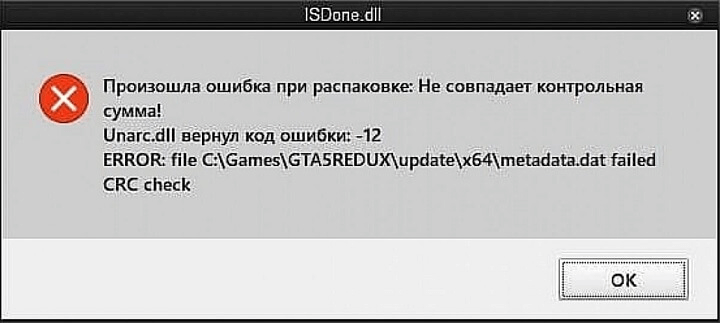
Постараемся в этой статье разобраться, как добиться, чтобы подобной надписи не было, и всё работало как положено, или, уж коли она появилась, как исправить ошибку 12 при установке игры, не прибегая к слишком уж радикальным мерам типа переустановки Windows.
Почему бывает ошибка 12 и как ее исправить при установке игры?
Считается, что изначально причина подобной ошибки — отсутствие необходимого софта, который должен быть на каждом компе. Это программная платформа NET Framework, DirectX.
Основной причиной может быть проблема с ISDone dll, которую используют почти все репакеры. Этот dll можно скачать у нас https://dlltop.ru/i/40-isdone. Как мы видим на скриншоте, файл полностью безопасен.
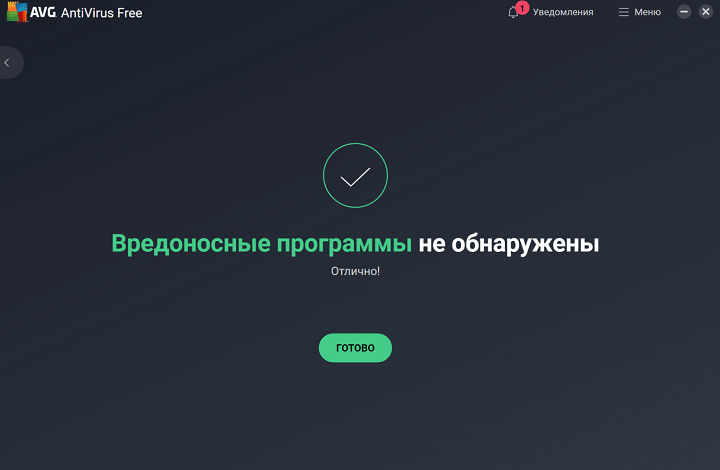
и скопировать в папки, которые указаны на скриншоте. Также можно поместить файлы в папку (корень игры)
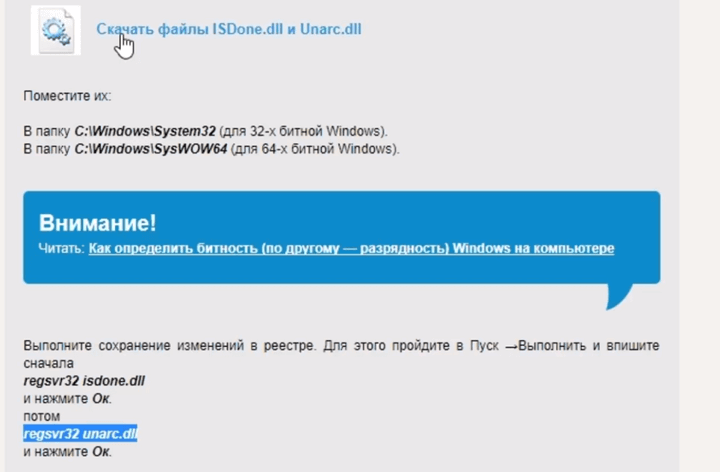
Для сохранения в реестре по адресу Пуск →Выполнить вводим regsvr32 isdone.dll, нажимаем Ok, а после regsvr32 unarc.dll и вновь нажимаем Ok. Или просмотрите подробную инструкцию - https://dlltop.ru/kak-ustanovit-dll-fajl
Важно ещё учитывать и размер файла подкачки, который можно задать если нажать клавиши Win + R и в появившемся окне ввести команду sysdm.cpl. Появится окно “Свойства системы”.
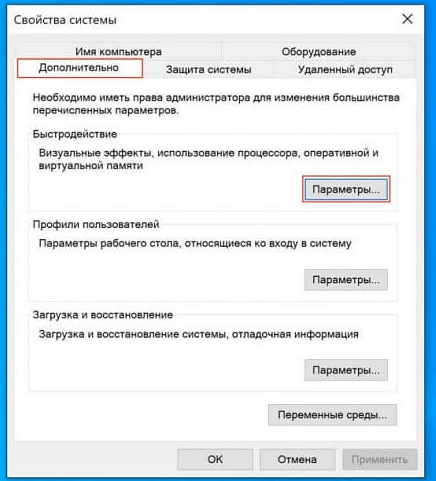
Потом нажимаем на вкладку дополнительно, выбираем параметр быстродействие, ещё раз во вкладку быстродействие и, наконец, можем задать размер файла подкачки. Как правило система рекомендует выбрать определённый размер по умолчанию, и на наш взгляд, это вполне разумное решение. Но если оперативной памяти мало - а для современных игр требуется как минимум 8 Гб, а лучше 16, то стоит увеличить размер файла подкачки выше рекомендованного.
Но если софт обновлён, а ошибка возникает, то стоит проверить систему на наличие проблем с оперативной памятью. Для этого в поиске, который находится справа от кнопки пуск, достаточно ввести короткое слово «опера» и появляется ссылка на диагностику проблем оперативной памяти в панели управления ПК.
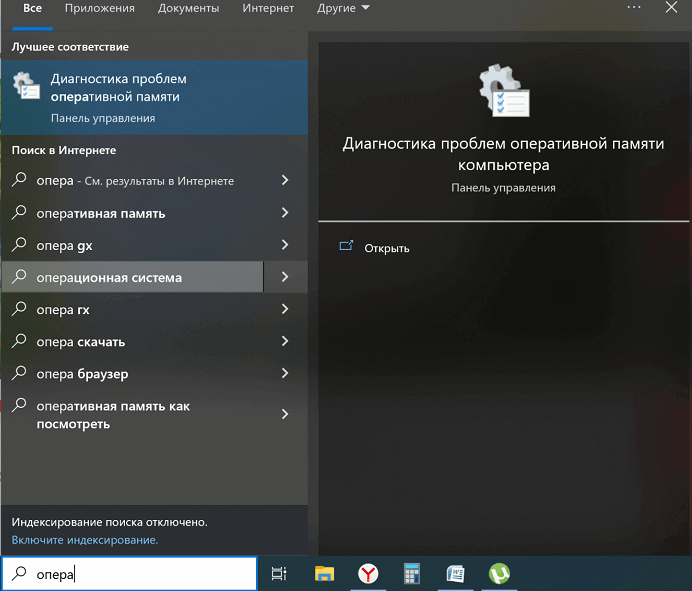
Запускаем её, ждём когда всё провериться, перезагрузиться и наверняка про ошибку 12, да, впрочем, и некоторые другие ошибки подобного плана вы забудете.
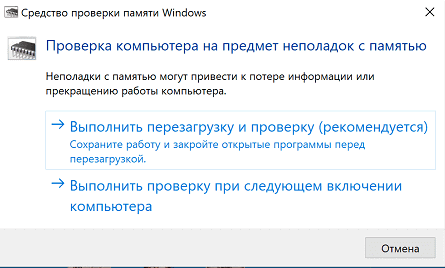
И не стоит прибегать к различным неэффективным способам исправления ошибок, таким как попытка запустить распаковку репака с работающим проводником Windows, отключение торрент-клиента, антивируса и защитника Windows, напоминающие больше метод ненаучного тыка. Кстати, последним способом мы настоятельно не рекомендуем пользоваться — очень велик риск подхватить какой-нибудь по-настоящему опасный вирус, троян или майнер.
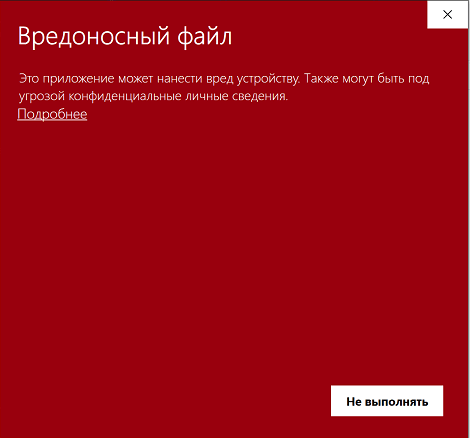
Хотя в нормальных репаках они обычно не бывают, а кряки ломают лишь саму игру, но никак не систему и не пытаются похитить конфиденциальные данные. Игру и установку стоит запускать с правами администратора.

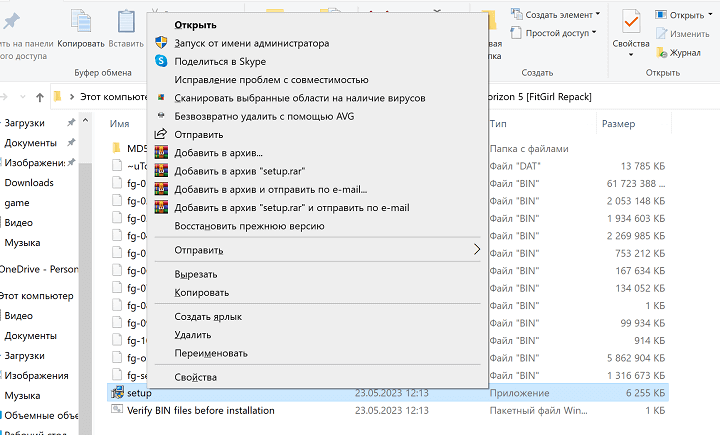
Если скачали архив с торрента и возникла такая проблема, то стоит попробовать запустить опцию «пересчитать хэш» на контекстном меню, которое вызывается правой кнопкой мышки по щелчку на интересующем нас торренте.
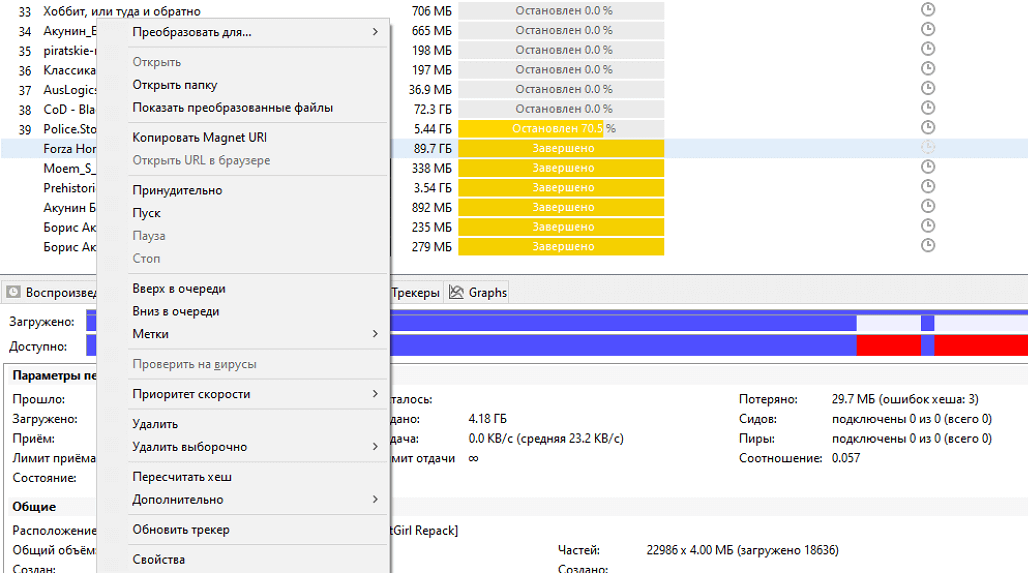
Велика вероятность, что просто архив был повреждён и нужные файлы не скачались, возможно, возникли какие-то проблемы со связью или ошибки хеша, что немудрено, если скачиваете репаки весом под 100 гигабайт. Пересчитываем, докачиваем и вуаля — всё работает.
Включайте здравый смысл при использовании ПК, да и не только ПК, и будет вам если не счастье, то отсутствие малоприятных проблем, вроде ошибки 12 при установке игры.
Если у Вас остались вопросы, можете задавать их в форме комментариев чуть ниже

Добавить комментарий